В этом учебнике я покажу тебе, как создать запрос в Microsoft Access, чтобы определить количество почтовых индексов, которые ассоциированы с конкретными местами. Путем целенаправленного анализа твоих данных ты можешь не только получить полезные сведения, но и генерировать важную статистику для своих отчетов. Пример основан на наборе данных с более чем 60 000 записями, так что ты сможешь эффективно научиться, как использовать Access для своих аналитических работ.
Основные выводы
- С помощью Microsoft Access ты можешь легко и быстро создавать запросы.
- С помощью группировки и агрегирования ты можешь извлекать статистическую информацию.
- На основе почтовых индексов и мест можно проводить точные данные аналитики.
Пошаговое руководство
Подготовка данных
Сначала тебе нужна таблица, которая содержит почтовые индексы и соответствующие места. В этом учебнике будет использоваться пример таблицы, которая уже содержит 60 000 записей.
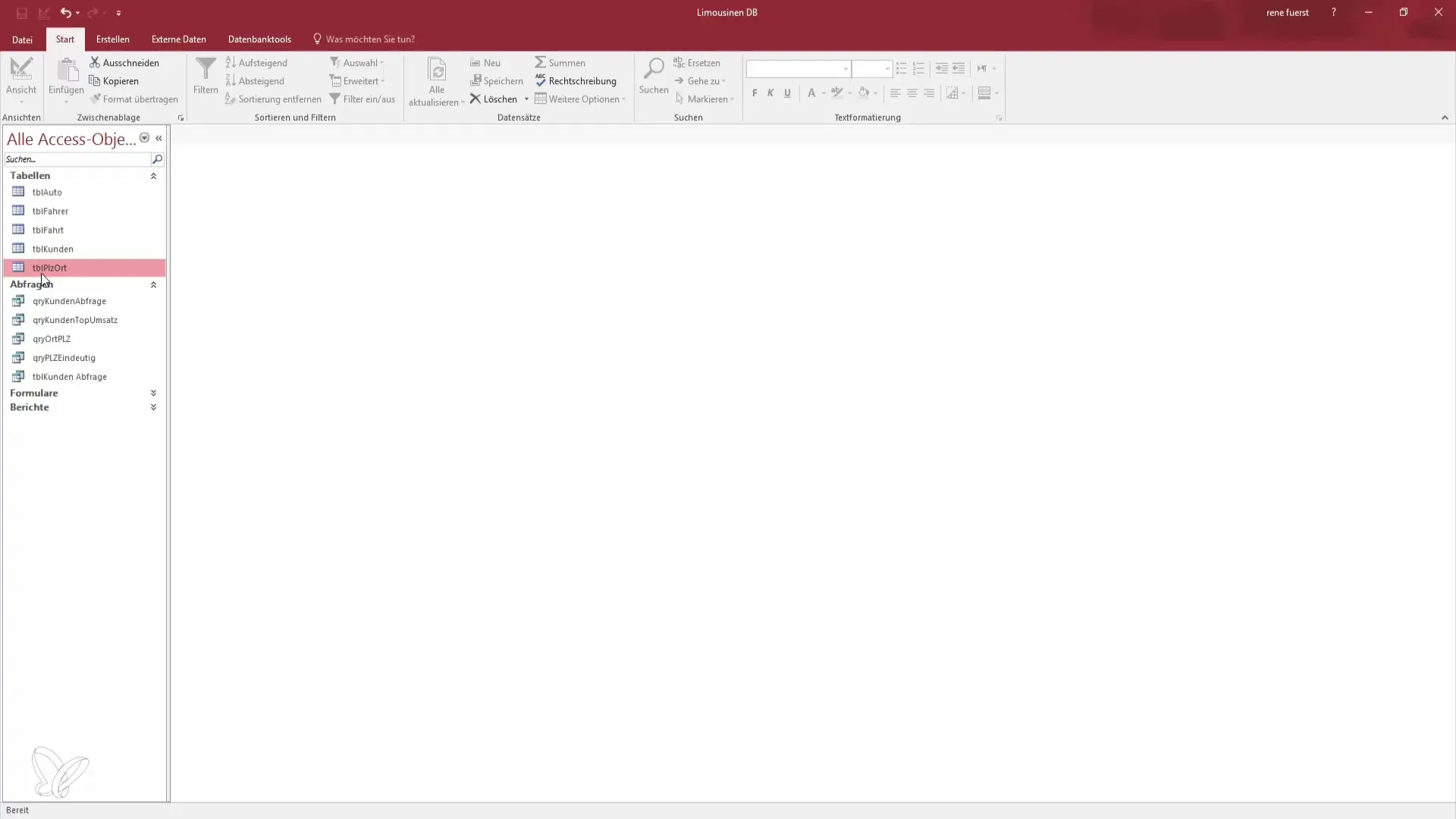
Создание запроса
Чтобы начать необходимый запрос, перейди к верхней панели меню и выбери «Создать». Выбери мастер для запроса на выбор. С его помощью ты сможешь извлечь релевантную информацию, которой в твоем случае будут населенные пункты и почтовые индексы.
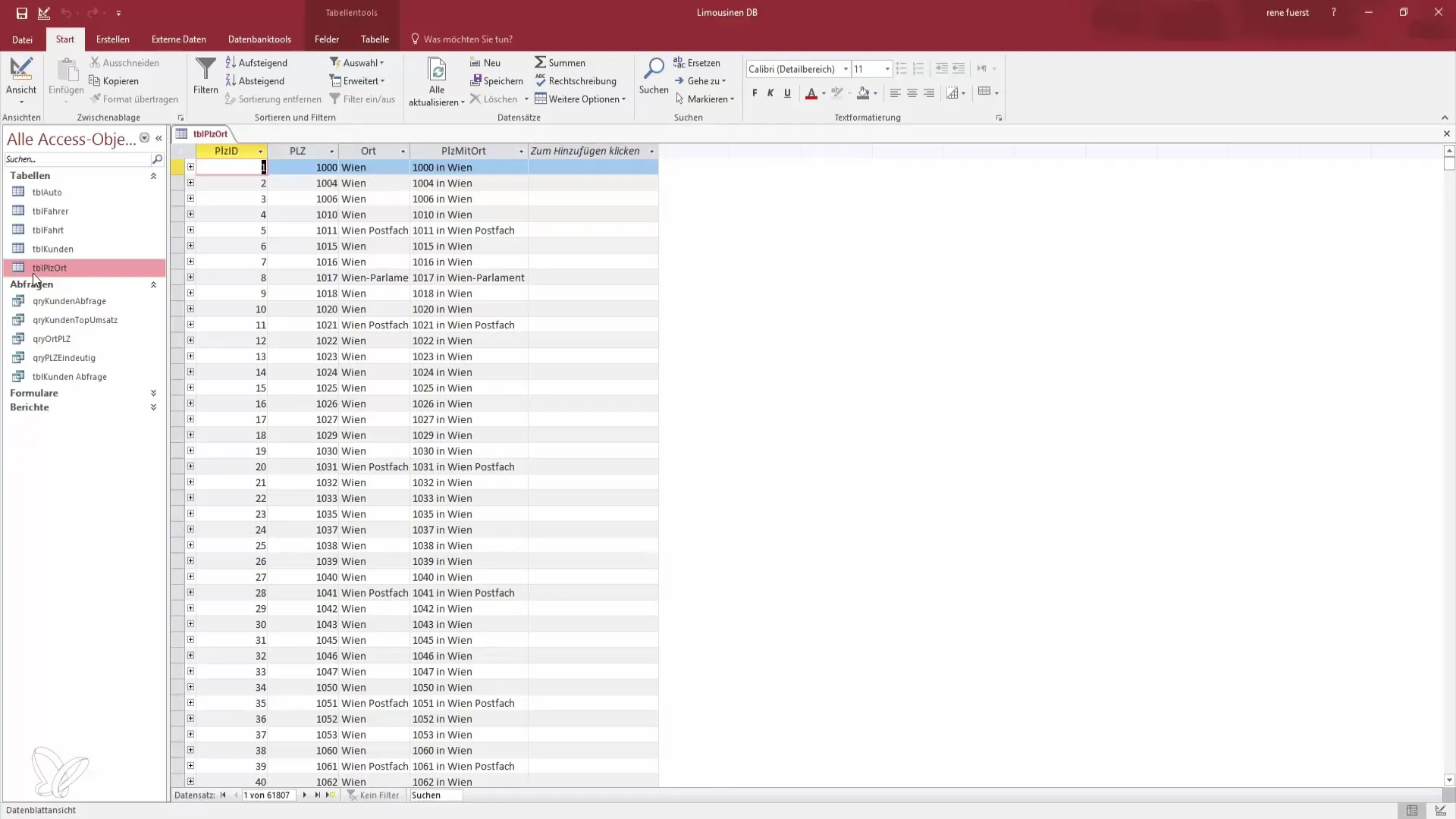
Выбор полей
На следующем шаге выбери необходимые поля из таблицы. Тебе пригодятся такие поля, как «Населенный пункт» и «Почтовый индекс», чтобы сформировать группы.
Назови запрос
Следующее окно предоставляет возможность назвать твой запрос. Ты можешь назвать его, например, «Запрос по почтовым индексам» или «Запрос ПИ», чтобы обеспечить четкую идентификацию. Подтверди имя и нажми на «Завершить».
Включи режим проектирования
Теперь перейди в режим проектирования, чтобы использовать параметры группировки. Здесь ты увидишь вверху в панели меню кнопку «Суммировать».
Активируй функцию группировки
Когда ты активируешь функцию суммирования, появится новая строка в сетке проектирования, которая позволит тебе группировать данные. Здесь ты можешь указать, что хочешь группировать данные по «Населенному пункту», чтобы определить количество почтовых индексов по каждому месту.
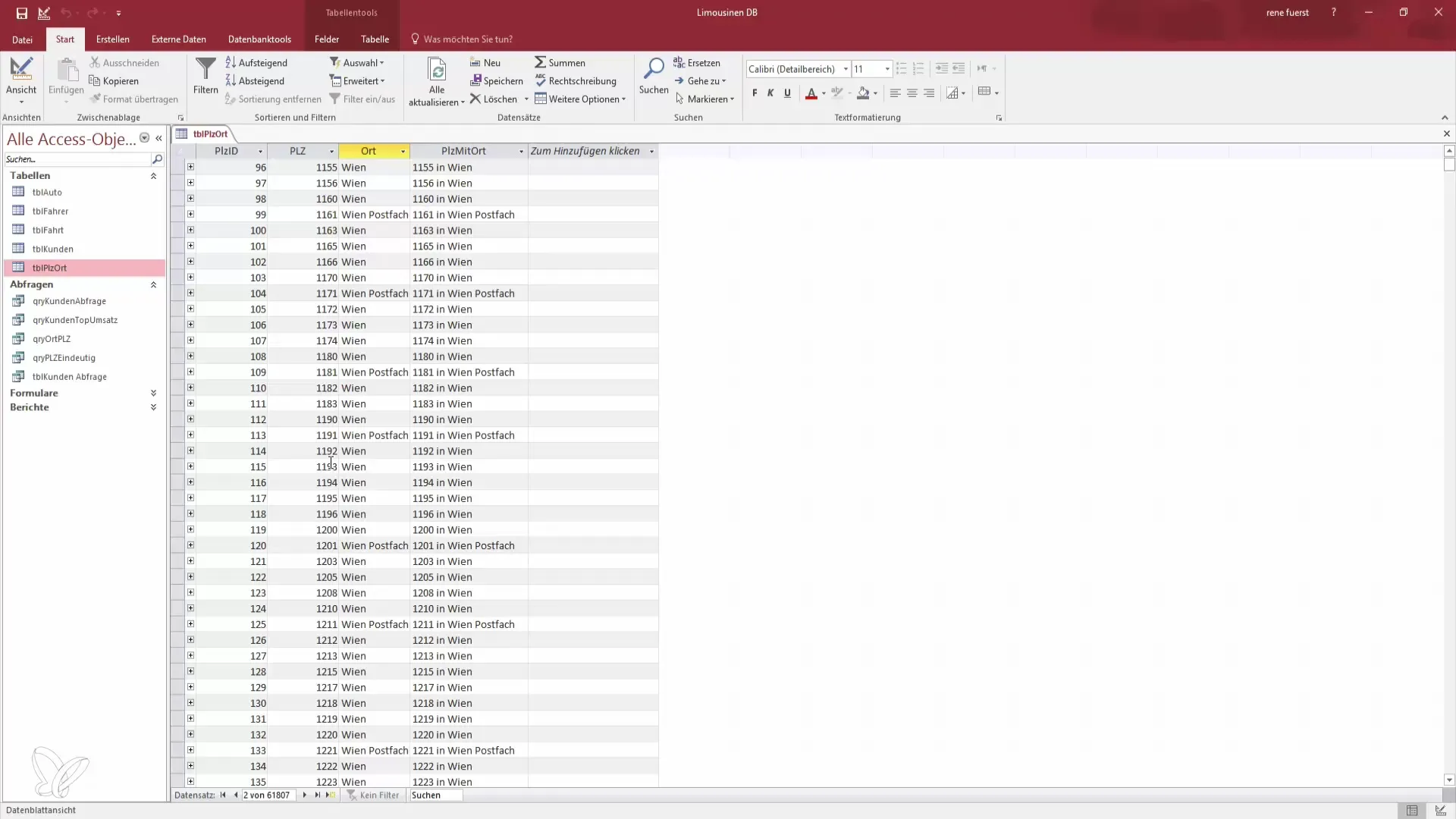
Агрегирование значений
Выбери функцию «Количество» для группировки. Так ты можешь быть уверен, что запрос подсчитывает почтовые индексы по населенному пункту. Таким образом, ты сможешь быстро видеть, сколько почтовых индексов существует для каждого отдельно взятого места.
Смена вида
После установки функций группировки ты можешь выполнить запрос, чтобы увидеть результаты. Убедись, что в представлении каждый населенный пункт перечислен только один раз вместе с его количеством почтовых индексов.
Применение фильтров
Если ты хочешь исследовать только определенные места, такие как «Вена» или «Мюнхен», ты можешь использовать опцию фильтрации. Для этого введи в поле критериев «Вена» или «Мюнхен», чтобы видеть только записи, которые начинаются с этих городов.
Анализ результатов
Запрос приводит к наглядному набору результатов. Ты можешь сразу увидеть, что, например, Вена имеет 132 почтовых индекса, тогда как Мюнхен — 76.
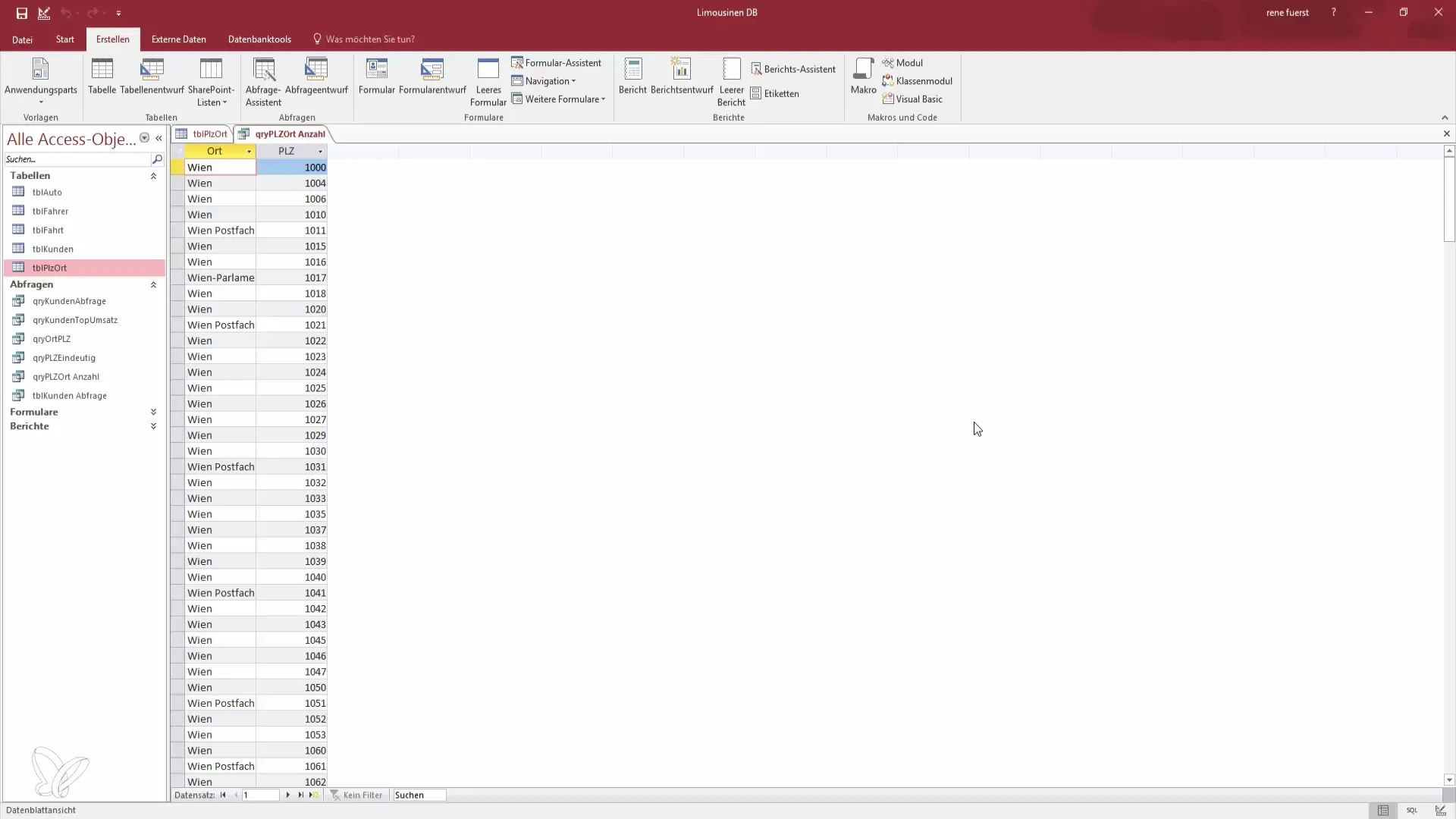
Итог анализа
Эти средства позволяют получить ценную информацию о распределении почтовых индексов и, например, определить количество счетов на клиента, если это будут другие наборы данных.
Итог – Улучши свои навыки в Access: Стань героем данных – Почтовые индексы и их анализ
Здесь ты узнал, как создать запрос в Microsoft Access, чтобы определить количество почтовых индексов для конкретного населенного пункта и как использовать эту информацию для статистического анализа. Эти техники позволяют не только более эффективно работать с твоими данными, но и открывают новые возможности для анализа.
Часто задаваемые вопросы
Сколько почтовых индексов имеет Вена?Вена имеет более 100 почтовых индексов.
Как создать запрос в Access?Перейди в «Создать» и выбери мастера для запроса на выбор.
Что еще я могу делать с Access?Ты можешь анализировать данные клиентов, подсчитывать счета и составлять статистику.
Почему я должен использовать Access вместо Excel?Access предлагает специализированные функции для управления базами данных и создания запросов, которые не в полной мере доступны в Excel.


